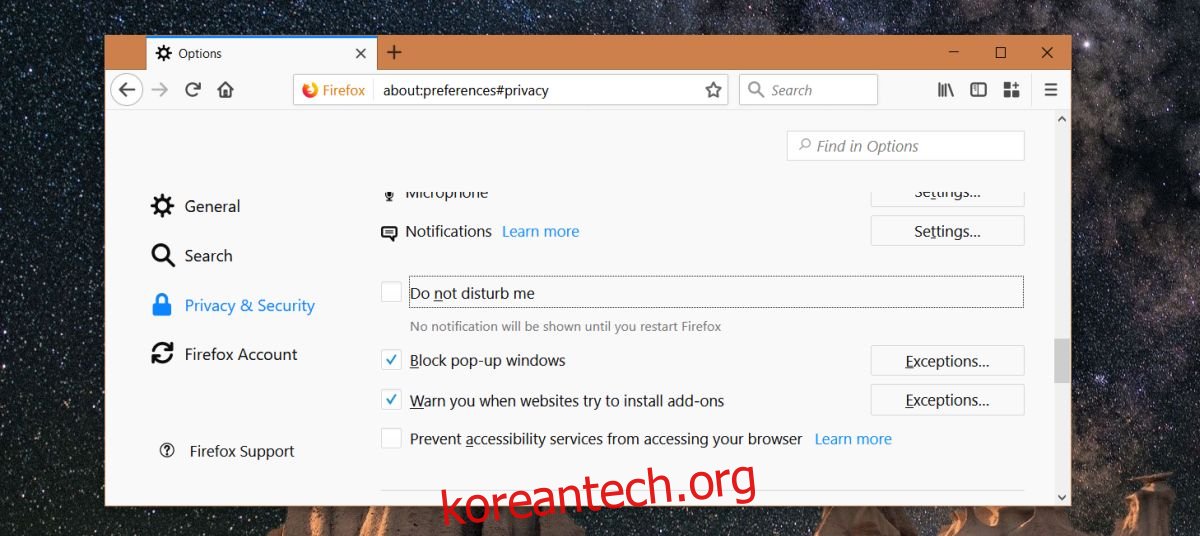웹사이트는 브라우저를 통해 사용자에게 데스크탑 알림을 보낼 수 있습니다. 이러한 알림은 바탕 화면에 나타나므로 다른 앱을 사용하거나 다른 창/탭을 탐색하는 경우에도 계속 표시됩니다. 사이트별로 바탕 화면 알림을 보낼 수 있는 웹 사이트와 보낼 수 없는 웹 사이트를 선택할 수 있습니다. 대부분의 최신 웹 브라우저는 바탕 화면 알림을 표시할 수 있습니다. Chrome과 Firefox는 둘 다 지원하지만 Firefox에는 방해 금지 기능이 있는 Chrome보다 하나 있습니다. 이 기능을 사용하면 Firefox에서 알림을 일시적으로 비활성화할 수 있습니다.
이 기능은 한동안 Firefox의 일부였으므로 Firefox 57로 업데이트하지 않으려고 해도 Firefox 버전이 다소 최신 버전이면 계속 사용할 수 있습니다.
일시적으로 알림 비활성화
Firefox를 열고 오른쪽 상단의 햄버거 아이콘을 클릭합니다. 열리는 메뉴에서 ‘옵션’을 선택하고 개인 정보 및 보안 탭으로 이동합니다. 또는 주소 표시줄에 ‘about:preferences#privacy’를 입력합니다.
권한 섹션까지 아래로 스크롤하면 ‘방해 금지’ 옵션이 표시됩니다. 활성화하면 웹 사이트에서 더 이상 알림이 표시되지 않습니다. 이것은 일시적이며 현재 Firefox 세션에서 작동합니다. Firefox를 종료하고 다시 열면 웹사이트에서 다시 알림을 받기 시작합니다.
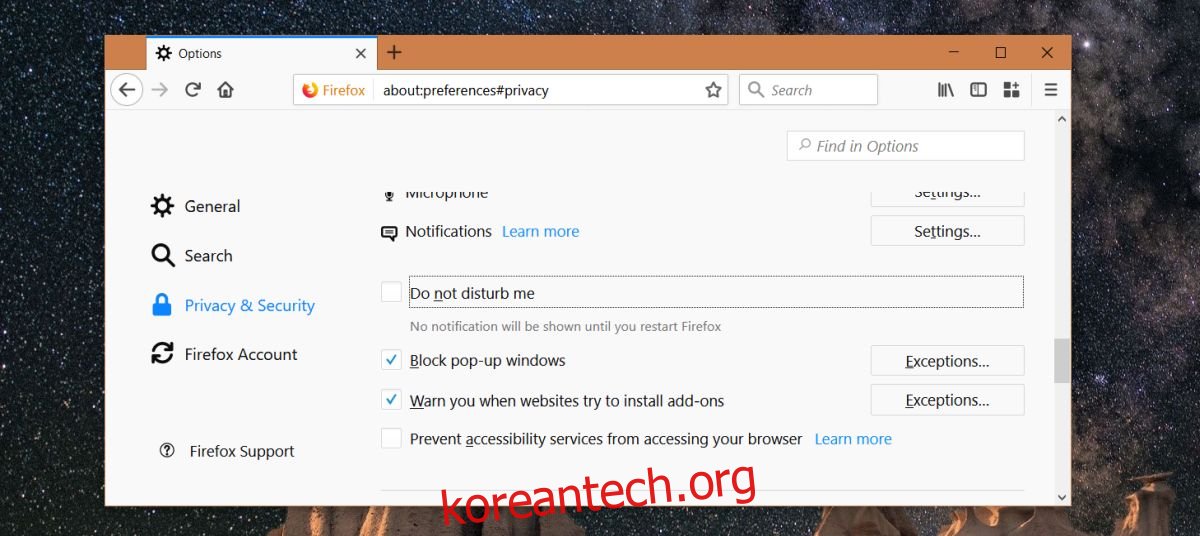
Firefox에서 방해 금지
Firefox에서 방해 금지는 매우 기본적입니다. 브라우저의 옵션에서 활성화하거나 비활성화할 수 있지만 그게 전부입니다. 이 기능은 알림을 처리하며 인기 있는 데스크톱 및 모바일 운영 체제에서 유사한 기능을 찾을 수 있습니다. 이 기능이 OS에서 구현되는 방식과 비교할 때 Firefox의 방해 금지 모드는 압도적입니다. Chrome 위의 못일 수도 있지만 작은 못입니다.
Firefox에서 방해 금지를 사용하면 웹 사이트를 화이트리스트에 추가할 수 없으며 자동으로 켜거나 끄도록 예약할 수 없습니다. 이 기능이 출시될 때마다 재설정된다는 점도 약간 실망스럽습니다. 사용자가 방해 금지를 조정할 수 있는 about:config 환경 설정이 없는 것 같습니다. 알림을 더 잘 제어하려면 기본 기능에 없는 기능을 제공할 수 있는 추가 기능을 찾는 것이 좋습니다. 또는 운영 체제의 방해 금지 기능을 사용해 보십시오. 모든 앱에 적용되며 Firefox는 나머지 앱과 마찬가지로 앱입니다. 두 대안 모두 여전히 고유한 제한 사항이 있지만 간단한 켜기/끄기 스위치가 요구 사항을 충족하지 못하는 경우 대안 옵션을 시도해 볼 가치가 있습니다.